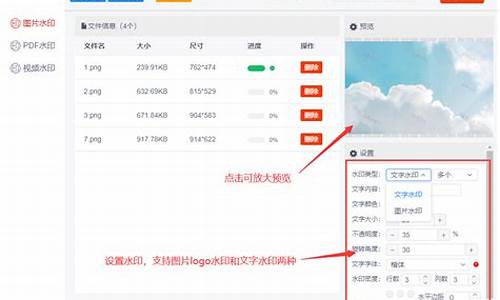如何选择安装电脑系统版本-如何选择安装电脑系统
1.怎么装电脑系统,在键盘上按哪个键?
2.网上买的笔记本怎么装系统|网上买电脑如何装系统
3.电脑装系统有几种装法
4.新买的电脑怎么装win10系统
怎么装电脑系统,在键盘上按哪个键?

1, 在光驱当中放入擦拭干净的光碟,退出所有正在运行程序,选开始-重新启动计算机。
2, 在出现开机的品牌标志画面的时候,不停地按键盘上面的Del键,进入BIOS设置界面:进入之后,通过键盘上的上下左右方向键选择有BIOS几个字母的选项,回车键进入-然后在First Drive上回车,选择CD-ROM;在Second Drive中选择HDD-⊙.之后按键盘上的F10或者ESC,在弹出的对话框当中选择Y。则计算机重新启动。
3, 由于已经放入了安装光碟在光驱里面,在这次重新启动的过程当中,注意屏幕下方会出现Boot From CD?(意即从光盘启动) ,接着在Boot From CD几个字下面出现Press any key to boot from CD (意即按键盘上的任意键来从光盘启动),这时赶快按下键盘上面的任意键即可(平时我按的是字母键,不知道按功能键区的键是否也可以)。
4, 之后稍等,可以看见屏幕上方出现Windows Setup(意即WINDOWS安装)字样出现,继续等待计算机读碟,直到出现选择安装目录的的中文界面。这时可以有三个选择,从上到下依次为:直接在所选盘符安装;清除所选盘符的所有内容;删除所选盘符。如果是中了,则应该在全盘杀毒之后重装,并且把以前的系统盘格式化重装。接下来的按照中文提示做即可。选择盘符是通过键盘上面的上下键和回车键来实现的。
5, 如果是正版碟,会接着出现一个要求输入注册码的对话框,按所给的注册码输入即可,有的盗版碟就免了这个步骤。直接等待即可。
6, 大约半个小时之后(期间系统会重新启动,不用理会),会出现引导使用者建立WINDOWS用户系统的过程,比如输入用户名,进行internet连接设置等,但是可以忽略这一步,不进行任何操作,则系统默认的用户名是Administer(意即管理员)。
7, 如果是盗版碟,这时可能会多出一个打程序漏洞补丁的流程,可以用鼠标点击右上角的X来关闭跳过这个过程,也可以等待其安装结束。
8, 接下来系统会重新启动,安装结束。
9, 接着对WINDOWS进行初始设置:
右键单击桌面空白处-属性-主题-在下拉列表当中选择XP主题-应用-确认,即可实现XP界面。
右键单击桌面空白处-属性-桌面-自定义桌面,在出现的对话框当中,在“我的电脑,我的文档,回收站,Internet Explorer”前的复选框上打勾,则在桌面可以出现我的电脑等图标。
10,安装硬件驱动程序,其中包括主板驱动,声卡驱动,显卡驱动,网卡驱动,USB驱动等,这样才可以在电脑上实现媒体播放等功能。对于品牌机来说,直接放入配送的驱动光碟(有的还要在软驱中放入相应的驱动磁盘),安提示做即可轻易完成。对于兼容机来说,在控制面板里面,选择系统-硬件-设备管理器,在下面的列表当中,只要出现**的小问号的选项,用鼠标右键单击,选择更新驱动程序,同时要放入相应的驱动光碟,等待,电脑会自动完成驱动的安装。
网上买的笔记本怎么装系统|网上买电脑如何装系统
网上买的电脑怎么装系统?网络的发展方便了我们日常生活,什么东西都可以网上买,有用户在网上买了笔记本电脑,打算重新装系统,但是不知道怎么安装。网上买的电脑有的有预装系统,有的没有系统,没有系统的才需要自己装,如果不喜欢预装的系统,也可以重装,建议用U盘安装,下面小编跟大家介绍网上买电脑如何装系统方法。
安装须知:
1、如果买的电脑没有操作系统,需要借助另一台可用电脑制作U盘启动盘
2、一般运行内存2G及以下装32位(x86)系统,内存4G及以上,装64位(x64)系统
3、本文介绍legacy安装方式,如果你需要装win10,那么需要在uefi下安装:新电脑uefi怎么装系统
4、如果打算将预装的win10改成win7,参考相关安装方法提供的教程
相关安装方法:
软碟通u盘装系统教程
uefi模式win10降到win7方法
怎么用u盘从win10装回win7(uefi改legacy)
u盘直接安装原版win7系统
一、准备工作
1、可用电脑一台,U盘一个
2、系统镜像下载:绿茶系统ghostwin764位旗舰优化版V2018.04
3、4G及以上U盘:大u盘制作教程
二、启动设置:bios设置u盘启动方法
三、网上买的电脑安装系统步骤如下
1、在可用的电脑上制作U盘启动盘之后,将下载的系统iso文件直接复制到U盘的GHO目录下,iso镜像不用解压;
2、在需要安装电脑上插入U盘,重启后不停按F12或F11或Esc等快捷键打开启动菜单,选择U盘选项回车,比如GeneralUDisk5.00,不支持这些启动键的电脑查看第二点设置U盘启动方法;
3、从U盘启动进入到这个菜单,按数字2或通过方向键选择02选项回车,启动pe系统,如果无法进入则选择03旧版PE系统;
4、启动后进入到pe系统,如果是没有系统的新电脑,装系统之前都需要进行分区,双击打开DG分区工具,右键点击硬盘,选择快速分区;
5、设置分区数目和分区的大小,一般C盘建议50G以上,如果是固态硬盘,勾选“对齐分区”扇区2048即可4k对齐,点击确定,执行硬盘分区过程;
6、完成分区之后,桌面上双击打开大一键装机,GHOWIMISO映像路径选择系统iso镜像,此时工具会自动提取gho文件,点击下拉框,选择gho文件;
7、然后点击“还原分区”,选择系统安装位置,一般是C盘,如果不是显示C盘,可以根据“卷标”、磁盘大小选择,点击确定;
8、弹出这个提示框,勾选“完成后重启”和“引导修复”,点击是开始执行电脑安装系统过程;
9、转到这个界面,执行系统安装到C盘的操作,这个过程需要5分钟左右;
10、操作完成后电脑会自动重启,此时拔出U盘,电脑会重新启动进入这个界面,继续进行安装系统驱动和系统配置过程,安装后自动执行系统激活操作;
11、安装系统过程需要5-10分钟左右,在启动进入全新系统桌面后,电脑就装好系统了。
网上买的电脑怎么装系统的过程就为大家介绍到这边,如果你还不知道怎么安装系统,不放学习下上面的教程。
电脑装系统有几种装法
电脑重装系统的方法有很多种,目前主流的主要有以下几种:
一键重装系统,这是目前最主流的一种电脑系统重装方法之一,用户只需勾选一些必要的选项就可以给电脑重装系统,推荐使用小白一键重装系统工具,魔法猪系统重装大师等一键重装系统软件。
U盘重装系统,顾名思义就是使用u盘为工具进行电脑系统重装的一种方法。
硬盘重装系统,就是将windows系统光盘解压到本地硬盘上,然后进行系统重装的一种电脑系统重装方法。
扩展资料:
设置方法:
1、启动计算机,并按住DEL键不放,直到出现BIOS设置窗口(通常为蓝色背景,**英文字)。
2、选择并进入第二项,“BIOS SETUP”(BIOS设置)。在里面找到包含BOOT文字的项或组,并找到依次排列的“FIRST”“SECEND”“THIRD”三项,分别代表“第一项启动”“第二项启动”和“第三项启动”。
这里我们按顺序依次设置为“光驱”“软驱”“硬盘”即可。(如在这一页没有见到这三项E文,通常BOOT右边的选项菜单为“SETUP”,这时按回车进入即可看到了)应该选择“FIRST”敲回车键,在出来的子菜单选择CD-ROM。再按回车键。
3、选择好启动方式后,按F10键,出现英文对话框,按“Y”键(可省略),并回车,重启计算机。
百度百科-电脑系统安装
新买的电脑怎么装win10系统
安装win10系统前,需要提前制作win10启动盘
需要用到:一台有系统的笔记本电脑、win10系统镜像文件、一个U盘、软碟通UltraISO软件
1、下载并安装好软碟通UltraISO软件后,将U盘插入电脑
2、选择“文件”-“打开”,打开系统镜像文件
3、选择“启动”-“写入硬盘映像”
4、硬盘驱动器处选择U盘
5、设置好后点击“写入”,等待完成即可
6、制作完成后,将win10启动盘,插入需要装系统的电脑,开机选择启动项即可,不同设备选择启动项快捷方式有所不同,建议联系官方确认
声明:本站所有文章资源内容,如无特殊说明或标注,均为采集网络资源。如若本站内容侵犯了原著者的合法权益,可联系本站删除。